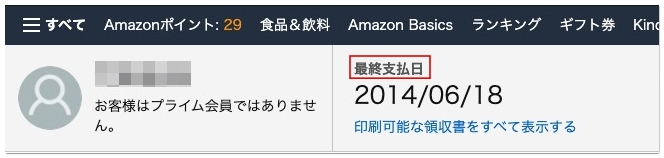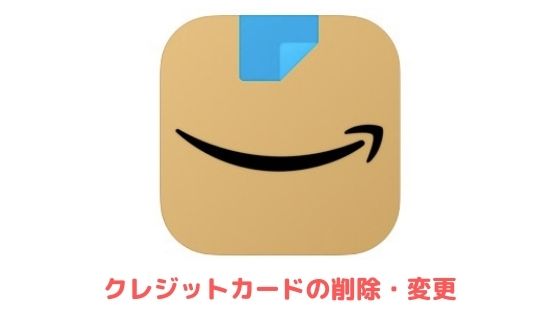Amazon(アマゾン)の各種サービスを便利でお得に使える会員制サービスの「Amazonプライム」
本記事では、以下のような方を対象に自分がAmazonプライムの会員か会員情報を確認する方法を紹介します。
•Amazonのアカウントをいくつも持っていて、どのアカウントで会員になっているのか分からなくなった
•Amazonのプライムの無料期間がいつまでか知りたい
Amazonプライムの会員か確認する方法
スマホブラウザから確認する方法
SafariやChromeなどのスマホブラウザからAmazonをご利用の場合は、画面左上の「≡」を開いて「アカウント」→「プライム会員情報の設定・変更」の順に進んでください。
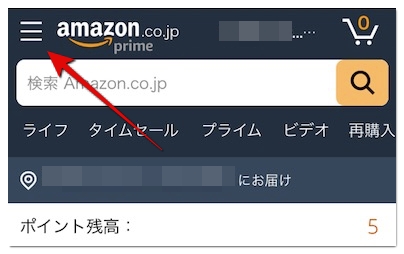
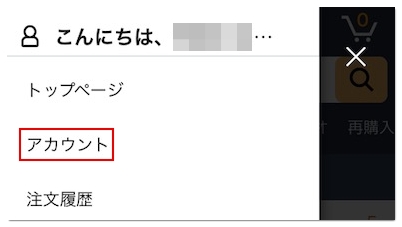
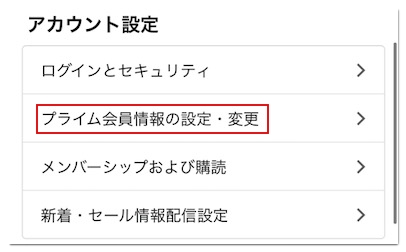
プライム会員になっている場合
現在、Amazonプライムに登録している場合は、氏名の下に「プライム会員情報の管理」という項目があるので、そちらをタップしてください。
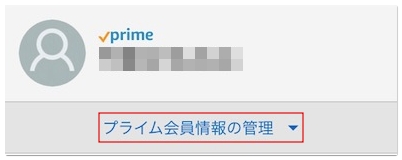
そうすると会員プランや次回の更新日まで詳細を確認できます。
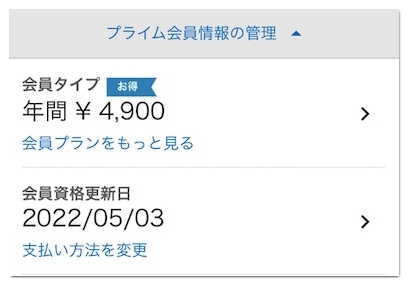
「会員資格更新日」をタップすると、領収書の表示や支払い方法の変更も行えます。
プライム会員でない場合
一度もAmazonプライムに登録していない場合は、あなたの氏名の下に「お客様はプライム会員ではありません」と表示されます。
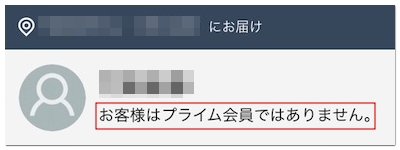
過去にプライム会員だった場合
過去にAmazonプライムに登録していて、既に退会されている場合は「お客様はプライム会員ではありません」と表示され、最終支払日も記載されています。
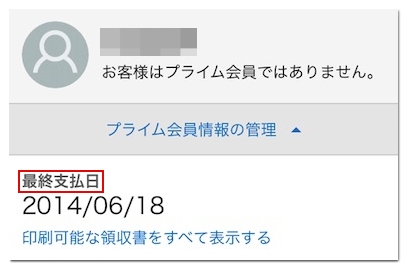
アプリから確認する方法
Amazonのショッピングアプリをご利用の場合は、まず画面右下の「≡」をタップして「アカウトサービス」→「プライム会員情報の設定・変更」へ進みます。
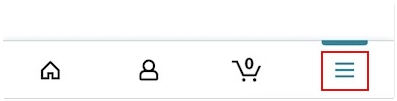
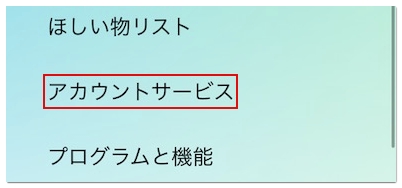
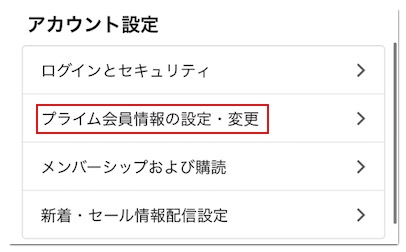
プライム会員になっている場合
「プライム会員情報の管理」という項目が表示されている場合は、Amazonプライム会員になっています。
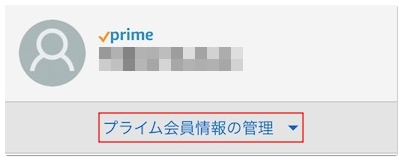
プライム会員でない場合
「お客様はプライム会員ではありません」と表示されている場合は、現在、Amazonプライムには登録していません。
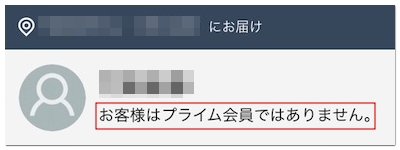
過去にプライム会員だった場合
「お客様はプライム会員ではありません」と「プライム会員情報の管理」がセットで表示されている場合は、過去にAmazonプライムの会員だったことを意味しています。
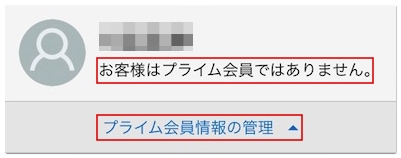
「プライム会員情報の管理」をタップすると、最終支払日を確認できます。
PCから確認する方法
PCからAmazonをご利用の場合は、画面右上の「アカウント&リスト」をクリックして「プライム」を選択してください。
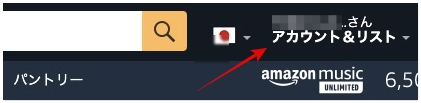
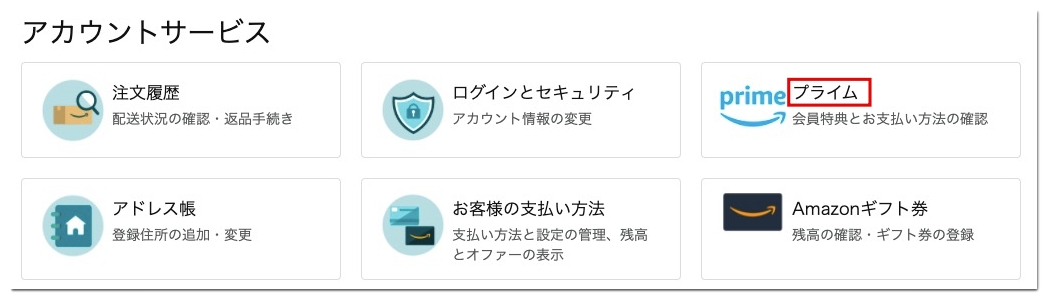
プライム会員になっている場合
現在、Amazonプライムに加入している場合は、氏名の右側に「会員タイプ」や「会員資格更新日」が表示されています。

プライム会員でない場合
Amazonプライムに加入していない場合は「お客様はプライム会員ではありません」と表示されています。
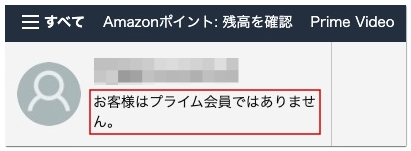
過去にプライム会員だった場合
現在はAmazonプライムの会員ではないものの、過去に会員だった場合は「お客様はプライム会員ではありません」の右側に最終支払日が表示されています。